надстрочный индекс в индизайне
Наш канал на Youtube
Здравствуйте все, кто работает в Индизайне!
Извещаем вас о том, что на youtube.com начал работу канал «InDesign Мастерская вёрстки». Там уже размещены более 60 видео с полным описанием как работать с программой DoTextOK. Другие интересные темы, касающиеся работы …
Хитрости и секреты, приемы работы, уроки
Особенности новой версии Индизайна
Описание плагинов, информация о плагинах для работы с Adobe InDesign
Готовые к использованию скрипты для Adobe InDesign
Описание языка, приёмов и методов программирования для Adobe InDesign
Индекс в колонтитуле
При верстке издания юридической тематики я использовал колонтитул, сделанный на основе символьного стиля. Как обычно, фрейм с колонтитулом располагался на мастер-странице и в нем размещались номер и название главы книги. Символьный стиль для колонтитула был выбран из тех соображений, что название главы может быть очень длинным и не поместится в колонтитул.
Все было прекрасно до тех пор, пока не встретился номер главы с верхним индексом:
Глава 40 1. Название главы.
Этот верхний индекс стал отображаться в колонтитуле как обычная цифра и получилось:
Глава 401. Название главы.
Конечно, такой результат меня не удовлетворил и надо было искать решение проблемы. При этом очень не хотелось вытаскивать фрейм колонтитула с мастер-страницы на рабочий разворот документа. После долгих плясок с бубном и чтения Help-ов созрело гениальное решение: обратиться к специалистам.
Первое решение
Для индекса использовать не обычную цифру, а глиф из шрифта, имитирующий верхний индекс. Тогда в колонтитуле всё отображается правильно.
Второе решение
В шрифте может не оказаться нужного глифа и тогда придется применить более громоздкое решение, суть которого в использовании трех текстовых переменных, к одной из которых применяется символьный стиль SuperScript.
1. Создаем три символьных стиля: beforeIndex, Index, afterindex, в параметрах первого и последнего ничего не указываем, они нужны лишь как метки. В параметрах стиля Index указываем позицию SuperScript.
В дальнейшем первый из них будет применяться к части заголовка, стоящей до индекса, второй — к индексу, и третий — к части заголовка, стоящей после индекса.
Располагаем текстовые переменные в фрейме колонтитула в нужном порядке на новом мастер-развороте, разделив их знаком End Nested Style Here и применяем к содержимому фрейма специально созданный стиль абзаца.
В параметрах стиля абзаца на вкладке Drop Caps and Nested Styles надо задать следующее:
3. Переходим на страницу документа с проблемным индексом и применяем к заголовку созданные на первом шаге символьные стили. Как было уже сказано, символьный стиль beforeIndex применяем к части заголовка до индекса, стиль Index применяем к индексу, и стиль afterIndex применяем к части заголовка, стоящей после индекса.
4. Применяем к рабочей странице новый мастер, созданный на шаге 2. После этого индекс будет корректно отображаться в колонтитуле.
Спасибо Евгению Кареву и Юрию Васильеву за разруливание этой ситуации.
Скачать пример, выполненный Евгением Каревым.
 nobelfaik
nobelfaik
Блог Игоря Штанга
light gray is the new white, dark gray is the new black
Когда я верстал книги и журналы, то активно пользовался грепами. GREP — это инструмент, который помогает быстро оттипографить текст в Индизайне: убрать двойные пробелы, привязать висячие предлоги, заменить дефисы на тире и т. д. Правильно подобранный комплект грепов сделает за вас практически всю грязную работу (еще немного останется для корректора).
В этой ПДФ-ке я собрал свои грепы. Список далеко не универсальный. В нем только то, что часто встречалось в моих рабочих текстах. Уверен, что некоторые выражения можно записать изящней. Буду рад, если расскажите как и поделитесь своими примерами. Файл будет обновляться.
Самый важный и страшный греп находится на третьей странице:
Записи из этого журнала по тегу «индизайн»
Три года назад я написал серию статей о выключке: по формату, по левому краю и по центру. Скоро напишу о правом флаге, а сегодня самое интересное.…
Левый флаг — естественная форма существования текста. Буквы различаются по ширине, слова состоят из разного количества букв, поэтому каждая…
Памятка верстальщика вызвала большой резонанс, но, судя по комментариям в ЖЖ и на Awdee, мало кто понимает, почему всё именно так, как я нарисовал.…
Сноски
Сноска состоит из двух взаимосвязанных частей: отображаемого в тексте справочного номера сноски и текста сноски, который отображается в нижней части колонки. Предусмотрена возможность создания сносок и их импорта из документов Word или RTF. Сноски автоматически нумеруются по мере их добавления к документу. В каждом материале нумерация возобновляется с начала. Есть возможность управлять стилем нумерации, внешним видом и макетом сносок. Добавление сносок в тексте сносок невозможно. Ширина текста сноски определяется по ширине столбца, содержащего маркер знака сноски.
Ниже приведена процедура создания сносок.
A. Справочный номер B. Текст сноски
По мере ввода текста сноски занимаемая ею площадь увеличивается, а размеры текстового фрейма остаются неизменными. Область, занимаемая сноской, продолжает расширяться вверх до тех пор, пока не достигнет строки со справочным номером. В этот момент сноска разбивается на две части с переносом второй части в следующую колонку текстового фрейма или в следующий связанный фрейм. Если разбивка сноски не может быть выполнена или добавлено больше текста, чем может поместиться в области сноски, то строка, содержащая справочный номер, переносится в следующую колонку или появляется значок вытесненного текста. Для устранения этой неполадки измените размера фрейма или форматирование текста.
Если точка ввода находится в сноске, выберите «Текст» > «Перейти к знаку сноски», чтобы перейти в то место, где находится ее справочный номер. Если приходится часто пользоваться этой функцией, то для нее можно создать комбинацию клавиш.
Изменение нумерации и макета сносок
Изменения нумерации и макета сносок распространяются на все существующие и все вновь создаваемые сноски.
Параметры нумерации и форматирования сносок
В разделе «Нумерация и форматирование» диалогового окна «Параметры сносок» доступны следующие параметры.
Нумерация
Задайте стиль нумерации для справочных номеров сносок.
Укажите номер, используемый для первой сноски в материале. Сноски для всех материалов документа начинаются с номера, заданного параметром «Начать с». Если книга со сквозной нумерацией страниц содержит несколько документов, нумерацию сносок в каждой главе следует начинать с номера, следующего за последним номером сноски в предыдущей главе.
Использование параметра «Начать с» особенно полезно для документов в книге. Невозможно выполнить единую нумерацию сносок по всем документам книги.
Новая нумерация для.
Если нужно начать нумерацию документа заново, выберите для этого параметра значение «Страница», «Разворот» или «Раздел», чтобы определить, с какого места возобновится нумерация сносок. Для некоторых стилей нумерации, например, с применением звездочек (*), рекомендуется начинать нумерацию сначала на каждой странице.
Выберите этот параметр, чтобы в ссылке на сноску и/или в тексте сноски отображались префиксы или суффиксы. Префикс выводится перед номером (например «[1»), а суффикс — после него (например, «1]»). Этот параметр особенно удобен для заключения номера сноски в символ (например, «[1]»). Введите символ или символы либо выберите вариант «Префикс», «Суффикс» или оба варианта. Чтобы выбрать специальный символ, вызовите меню, нажав значок рядом с полем «Префикс» или «Суффикс».
Если промежуток, отделяющий номер сноски в тексте от предшествующего текста, слишком мал, для улучшения внешнего вида рекомендуется добавить в качестве префикса один из символов пробела. К справочному номеру можно также применить стиль символа.
Форматирование
Этот параметр определяет вид справочного номера сноски, который по умолчанию представлен в виде надстрочного индекса. Если нужно отформатировать справочный номер сноски с использованием одного из стилей символа (например, надстрочный индекс OpenType), выберите «Нормальная» и задайте стиль.
Выберите стиль символов для форматирования номера сноски в тексте. Например, вместо надстрочных символов можно выбрать стиль, предусматривающий обычное положение символов при поднятой базовой линии. Меню отображает стили символов, доступные на палитре «Стили символов».
Выберите стиль абзаца для форматирования текста всех сносок в документе. Меню отображает стили абзацев, доступные в палитре «Стили абзацев». По умолчанию используется стиль «[Основной абзац]». Стиль «[Основной абзац]» по внешнему виду может отличаться от стиля, определяемого параметрами шрифта для документа по умолчанию.
Определяет размер пробела между номером сноски и началом ее текста. Чтобы сменить разделитель, сначала выберите или удалите существующий разделитель, а затем выберите новый. Можно включить несколько символов. Для вставки пробелов следует использовать соответствующий метасимвол (например, «^m» для отображения круглой шпации).
Параметры макета сноски
В разделе «Макет» диалогового окна «Параметры сносок» содержатся следующие параметры.
Добавлять сноски под несколькими колонками.
Этот параметр позволяет отобразить все сноски в документе сразу под несколькими колонками (в текстовом фрейме с несколькими колонками).
Минимальная отбивка до первой сноски.
Этот параметр определяет минимальное пространство между нижней частью колонки и первой строкой сноски. Отрицательное значение не допускается. Параметр «Отбивка перед абзацем» в абзацах сноски игнорируется.
Отбивки между сносками.
Определяет расстояние между последним абзацем предыдущей сноски и первым абзацем следующей. Отрицательное значение не допускается. Параметры «Отбивка до/Отбивка после» в абзацах сноски применяются только в том случае, если сноска содержит несколько абзацев.
Этот параметр определяет расстояние между началом области сноски (в которой по умолчанию отображается разделитель сноски) и первой строкой текста сноски.
Сведения о параметрах базовой линии первой строки см. в разделе Изменение свойств текстовых фреймов.
Сноски от конца материала в конец колонки.
Если этот параметр выбран, то сноски в последней колонке появляются непосредственно под текстом в последнем фрейме материала. В противном случае все сноски в последнем фрейме материала выводятся в нижней части колонки.
Разрешить разбивать сноски.
Выберите этот параметр, если нужно, чтобы разрыв сносок осуществлялся с переносом из одного столбца в другой при условии, что площадь сноски превышает место, отведенное для нее в текущей колонке. Если разбивка сносок не допускается, то строка, содержащая справочный номер сноски, перемещается в следующую колонку или ее текст становится вытесненным.
Даже при включенном режиме «Разрешить разбивать сноски» можно предотвратить разбиение отдельных сносок, поместив точку вставки в текст сноски. В меню палитры «Абзац» выберите «Параметры удержания», затем выберите параметры «Удержать строки» и «Все строки абзаца». Если сноска состоит из нескольких абзацев, примените параметр «Удержать следующие X строк» в первом абзаце текста сноски. Управление разбивкой сноски производится через меню «Текст» > «Вставить символ перехода» > «Конец колонки».
Указывает местоположение и внешний вид разделительной линии сноски, которая отображается над текстом сноски. Разделительная линия также отображается над текстом сноски, продолжающемся в следующем фрейме. Заданные параметры применяются либо к «Первой сноске в столбце», либо к «Каждой сноске», в зависимости от того, что выбрано в меню. Эти параметры аналогичны тем, которые отображаются при задании линеек абзаца. Чтобы удалить разделительную линию сноски, снимите флажок «Показать линейку».
Работа с текстом сноски
При редактировании текста сноски следует учитывать следующие рекомендации.
Можно выделить текст сноски и применить к нему форматирование символов или абзацев. Таким же образом можно изменить внешний вид справочного номера сноски, однако для этого рекомендуется пользоваться диалоговым окном «Параметры сносок документа».
При вырезании или копировании текста со справочным номером сноски, в буфер обмена попадает также ее текст. При копировании текста в другой документ в сносках будут использованы параметры нумерации и внешний вид макета, заданные для этого документа.
После очистки изменений и стилей символов в абзаце, который содержит маркер знака сноски, справочные номера сносок теряют атрибуты, которые были применены в диалоговом окне «Параметры сносок документа».
Добавление сносок под колонками
Этот параметр позволяет отобразить сноски сразу под несколькими колонками (в текстовом фрейме с несколькими колонками).
Добавление сносок под колонками в текстовом фрейме
Чтобы добавлять сноски сразу под несколькими колонками в текстовом фрейме, выполните следующие действия.
Комбинации клавиш по умолчанию
Adobe InDesign поддерживает использование комбинаций клавиш, обеспечивающих быструю работу с документами без использования мыши. Многие комбинации клавиш указаны в меню рядом с названием команды. Можно использовать набор комбинаций клавиш InDesign по умолчанию, набор комбинаций клавиш QuarkXPress 4.0 или Adobe PageMaker 7.0 либо набор, созданный пользователем. Комбинации клавиш затем могут быть использованы совместно с другими пользователями InDesign на той же платформе.
InDesign поддерживает использование комбинаций клавиш, обеспечивающих быструю работу с документами без использования мыши. Многие комбинации клавиш указаны в меню рядом с названием команды. Вы можете использовать стандартный набор комбинаций клавиш InDesign или создать свой набор комбинаций клавиш. Комбинации клавиш затем могут быть использованы совместно с другими пользователями InDesign на той же платформе.
Клавиши для инструментов
Чтобы просмотреть текущий набор комбинаций клавиш, выберите «Показать набор» в диалоговом окне «Комбинации клавиш». Эта функция особенно полезна для вывода копии текущих пользовательских комбинаций клавиш на печать.
Настоящий список не является полным списком комбинаций клавиш. Ниже приведены только те комбинации клавиш, которые не отображаются в списках команд в меню или всплывающих подсказках.
Чтобы отобразить список горячих и модифицирующих клавиш для инструмента, выберите «Окно» > «Утилиты» > «Подсказки к инструментам», затем выберите нужный инструмент.
Форматирование символов
Для смещения выделенного символа вверх или вниз относительно базовой линии окружающего текста применяется параметр «Смещение базовой линии». Этот параметр особенно удобно использовать в тех случаях, когда нужно вручную задать дробные значения, а также при позиционировании графики в строке.
Чтобы увеличить или уменьшить это значение, щелкните поле «Смещение базовой линии», затем установите нужное значение с помощью клавиш «Стрелка вверх» и «Стрелка вниз». Если при этом удерживать клавишу «Shift», то значение будет изменяться с большим шагом.
Другой шаг изменения значения для смещения базовой линии по умолчанию задается с помощью параметра «Смещение базовой линии» в разделе «Единицы измерения» диалогового окна «Установки».
Создание надстрочного и подстрочного индексов символов в шрифтах, отличных от OpenType
При выборе параметра «Надстрочный индекс» или «Подстрочный индекс» к выделенному тексту применяются заранее определенные значения смещения базовой линии и кегля шрифта.
Значения исчисляются в процентах от текущего кегля и интерлиньяжа и основаны на параметрах, заданных в диалоговом окне «Установки текста». Когда выделяется текст, эти значения не отображаются в полях «Смещение базовой линии» и «Размер» палитры «Символ».
Размер и положение по умолчанию для надстрочных и подстрочных индексов можно изменить в разделе установок «Дополнительные параметры текста».
Применение подчеркивания или перечеркивания
Толщина линии подчеркивания и перечеркивания по умолчанию зависит от кегля шрифта.
Джефф Уитчел (Jeff Witchel) представляет видеоруководство по использованию подчеркнутого шрифта: Настройка подчеркивания в InDesign.
Применение подчеркивания или перечеркивания
Изменение параметров подчеркивания или перечеркивания
Возможность настройки подчеркивания особенно удобна в том случае, когда нужно добиться равномерного подчеркивания для символов разного размера, а также при создании специальных эффектов, например при выделении фона.
Чтобы задать для текущего текста подчеркивание или перечеркивание, выберите «Подчеркивание включено» или «Перечеркивание включено».
Выберите в параметре «Толщина» значение толщины подчеркивания или перечеркивания или введите нужное значение.
В меню «Текст» выберите один из параметров подчеркивания или перечеркивания.
Задайте для параметра «Смещение» позицию линии по вертикали. Смещение отсчитывается от базовой линии. При отрицательном значении линия подчеркивания смещается выше базовой линии, а линия перечеркивания — ниже.
Выберите параметр «Наложение обводки», если обводка не должна маскировать нижележащую типографскую краску на печатной машине.
Выберите цвет и оттенок. Если задан тип линии, отличный от сплошной, то выберите цвет или оттенок пробела, чтобы изменить отображение области между штрихами, точками или линиями.
Выберите параметр «Наложение обводки» или «Наложение пробелов», если подчеркивание или перечеркивание следует печатать поверх другого цвета и нужно избежать ошибок, которые могут произойти в результате неприводки.
Изменить параметры подчеркивания или перечеркивания в стиле абзаца или символа можно в разделах «Параметры подчеркивания» и «Параметры перечеркивания» диалогового окна, которое отображается при создании или редактировании стиля.
Применение лигатур к парам символов
InDesign обеспечивает автоматическую вставку лигатур — типографских знаков, заменяющих определенные пары символов (например, «fi» и «fl»), если они доступны для данного шрифта. Символы, которые InDesign использует, если выбран параметр «Лигатура», отображаются и печатаются как лигатуры, однако при этом они полностью доступны для редактирования и не приводят к ложным ошибкам при проверке орфографии.
Если при использовании шрифта OpenType в меню палитры «Символ», меню панели «Управление» или в контекстном меню выбран параметр «Лигатуры», то InDesign формирует все стандартные лигатуры, заданные разработчиком шрифта. Однако некоторые шрифты содержат большее число декоративных, дополнительных лигатур, которые создаются, если выбран параметр «Дополнительные лигатуры».
Выберите «Лигатуры» во всплывающем меню. Можно также выбрать пункт «Лигатуры» в меню палитры «Символ» или панели «Управление».
Изменение цвета, градиента или обводки текста
Можно применить цвета, градиенты и обводку к символам, а затем продолжить редактирование текста. Используйте палитру «Образцы» и палитру «Обводка» для применения цветов, градиентов и обводки к тексту либо измените параметры цвета символов при создании или редактировании стиля.
A. Воздействие образцов на заливку и обводку B. Воздействие образцов на контейнер и текст C. Оттенок в процентах
В палитре «Образцы» щелкните образец цвета или градиента.
В палитре «Обводка» укажите толщину или другой параметр линии (см. раздел Параметры палитры «Обводка»).
Чтобы инвертировать текст, можно выбрать для заливки текста белый цвет (или «[Бумага]»), а для цвета заливки фрейма — темный. Того же эффекта можно добиться, создав позади текста линию абзаца, однако если она будет черной, цвет текста придется поменять на белый.
Добавление к тексту эффектов прозрачности
Используйте палитру «Эффекты» для добавления тексту эффектов прозрачности, например, теней.
Майк Ранкин (Mike Rankin) приводит примеры использования эффектов прозрачности: Красивые эффекты InDesign, Часть I.
Если выбран параметр «Объект», то выбираемые эффекты применяются как к находящемуся в текстовом фрейме тексту, так и к обводке и заливке самого фрейма.
Если необходимо изменить режим наложения и параметры непрозрачности текста, то это можно сделать на палитре «Эффекты».
Назначение языка для текста
Задание для текста языка определяет, какой из словарей будет использоваться для проверки орфографии и расстановки переносов. На сам текст выбор языка не влияет.
Чтобы применить языковые настройки только к выделенному тексту, выделите нужный текст.
Чтобы изменить словарь по умолчанию для InDesign, измените язык в то время, когда не открыт ни один документ.
Чтобы изменить словарь по умолчанию для конкретного документа, выберите «Редактирование» > «Отменить выделение», затем выберите необходимый язык.
При проверке орфографии и расстановке переносов программа InDesign использует словари Proximity (и Winsoft для некоторых языков). Эти словари позволяют определять другой язык даже для одного символа текста. Каждый словарь содержит сотни тысяч слов со стандартной разбивкой по слогам. Изменение языка по умолчанию не затронет существующие текстовые фреймы или документы.
Словари можно настраивать, что обеспечивает корректное распознавание и обработку любого уникального словаря.
A. Слово «Glockenspiel» на английском B. Слово «Glockenspiel» на традиционном немецком C. Слово «Glockenspiel» на реформированном немецком
Изменение регистра символов
Команды «Все прописные» или «Капители» изменяют отображение текста, но не сам текст. Команда «Изменить регистр», наоборот, изменяет регистр выделенного текста. Это различие играет важную роль при поиске или проверке орфографии текста. Предположим, что в документ вводится слово «паукообразные», затем к нему применяется команда «Все прописные». Когда осуществляется поиск слова «ПАУКООБРАЗНЫЕ» с помощью команды «Найти и заменить» (при выбранном параметре «С учетом регистра»), слово «паукообразные», к которому применена команда «Все прописные», найдено не будет. Чтобы улучшить результаты при поиске и проверке орфографии, используйте команду «Изменить регистр», а не «Все прописные».
Анна-Мари Консепсьон (Anne-Marie Concepcion) представляет статью о капителях: Обычные капители и капители OpenType.
Изменение символов текста на все прописные или на капители
InDesign поддерживает автоматическое изменение регистра символов для выделенного текста. Если текст отформатирован в виде капителей, то автоматически используются символы капители, если они предусмотрены в шрифте. Если же капители в шрифте отсутствуют, то InDesign производит их синтез, используя варианты обычных прописных символов уменьшенного размера. Размер синтезируемых капителей задается в диалоговом окне «Установки текста».
Для шрифтов OpenType при выборе параметра «Все прописные» или «Капители» создается более элегантное начертание. При использовании шрифтов OpenType в меню палитры «Символ» или панели «Управление» можно также выбрать параметр «Все капителями». См. раздел Применение атрибутов шрифтов OpenType.
Задание размера для капители
Изменение прописных символов
Чтобы сделать все символы строчными, выберите «Все строчные».
Чтобы сделать заглавной первую букву каждого слова, выберите «Прописные В Начале Каждого Слова».
Чтобы сделать все символы прописными, выберите «Все прописные».
Чтобы сделать заглавной первую букву каждого предложения, выберите «Прописная в начале предложения».
Эта команда предполагает наличие точки («.»), восклицательного («!») или вопросительного знака («?») в конце предложений. Ее выполнение может привести к непредвиденным изменениям регистра, если перечисленные символы используются для других целей — в аббревиатурах, названиях файлов, URL-адресах и т. п. Кроме того, со строчной буквы могут начинаться имена собственные, хотя они должны начинаться с заглавной буквы.
Тип масштабирования
Можно задать пропорцию между высотой и шириной текста относительно исходной ширины и высоты символов. Для немасштабированных символов эта величина имеет значение 100%. Некоторые гарнитуры включают настоящий широкий шрифт, символы которого специально разработаны с большей шириной, чем в обычном шрифте. Масштабирование приводит к визуальному искажению символов текста, поэтому обычно предпочтительнее использовать шрифты, специально разработанные как узкие или широкие, если они доступны.
A. Текст без масштабирования B. Текст без масштабирования сжатым шрифтом C. Текст сжатым шрифтом после масштабирования
Настройка масштабирования по вертикали или по горизонтали
Масштабирование текста изменением размера текстового фрейма
При помощи инструмента «Выделение» измените размер текстового фрейма, перетаскивая его угол, удерживая при этом нажатой клавишу «Ctrl» (Windows) или «Command» (Mac OS).
Определение внешнего вида значений масштабируемого текста
При изменении масштаба фрейма изменяется и масштаб текста, находящегося внутри него. Например, если текстовый фрейм увеличивается вдвое, то размер текста увеличивается с 20 до 40 пунктов.
Дэвид Блатнер (David Blatner) представляет статью о масштабировании текстовых фреймов: Создание увеличительного стекла для текстового фрейма в InDesign.
Отображение масштабируемого текста на палитрах регулируется параметрами установок.
По умолчанию, когда выбран режим «Применить к содержимому», в полях «Кегль» на панели «Управление» и на палитре «Символ» указаны новые размеры текста (в нашем примере «40 пт»). Если выбрать режим «Настроить масштабирование в процентах», то в полях «Кегль» будет отражен как исходный размер, так и размер после масштабирования («20 пт(40)»).
Значения масштаба на палитре «Трансформирование» отражают изменение масштаба фрейма в процентах по горизонтали и по вертикали. По умолчанию, если выбран режим «Применить к содержимому», после масштабирования текста значения масштаба сбрасываются в «100%». Если выбран режим «Настроить масштабирование в процентах», эти значения отражают изменение масштаба фрейма, то есть при его увеличении вдвое будет показан масштаб фрейма «200%».
Отслеживание изменений масштаба может оказаться полезным в тех случаях, когда может понадобиться вернуть исходный масштаб фрейма и содержащегося в нем текста или выяснить, насколько изменился размер фрейма. Для отслеживания изменений масштаба фреймов и содержащегося в них текста выполните следующие действия.
Выберите «Редактирование» > «Установки» > «Основные» (Windows) или «InDesign» > «Установки» > «Основные» (Mac OS).
Выберите параметр «Настроить масштабирование в процентах», а затем нажмите кнопку «ОК».
Обратите внимание на следующие моменты.
Параметр настройки «Настроить масштабирование в процентах» применяется только к тем фреймам, масштабирование которых выполняется после установки этого параметра, а все существующие фреймы остаются без изменений.
Значение параметра установок «Настроить масштабирование в процентах» сохраняется вместе с текстом. Кегль после масштабирования отображается в скобках даже после выключения параметра установок «Настроить масштабирование в процентах» и последующего изменения масштаба фрейма.
Чтобы отключить его отображение, выберите на палитре «Трансформирование» параметр «Переопределить масштаб как 100%». При этом вид фрейма, подвергшегося масштабированию, не изменится.
При редактировании текста или изменении масштаба связанных фреймов при выбранном параметре установок «Настроить масштабирование в процентах» масштаб текста изменяется даже при переносе в следующий фрейм. Но если выбран параметр «Применить к содержимому», то текст, который в результате редактирования переносится в следующий фрейм, теряет изменения масштаба.
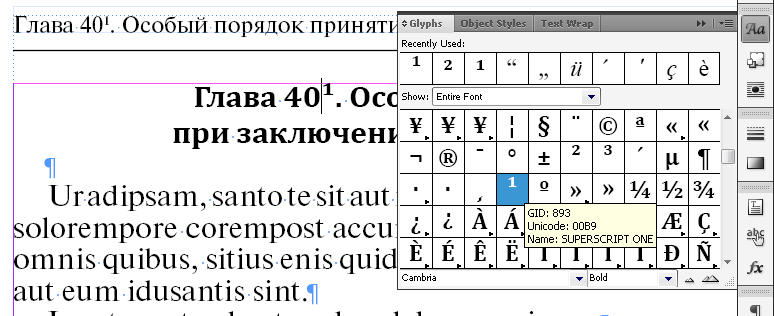

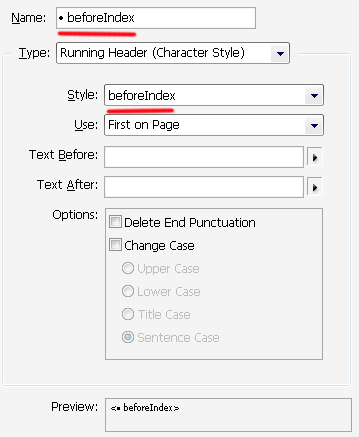

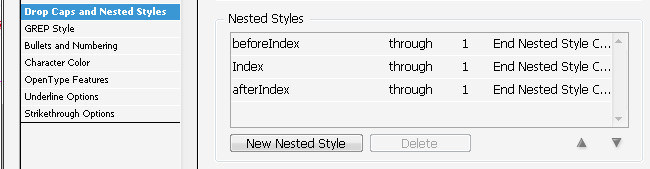
 nobelfaik
nobelfaik